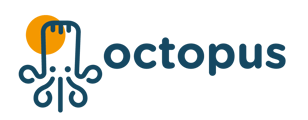Comment paramétrer mon module enceintes froides ? Ajouter, modifier ou supprimer une enceinte froide, changer l'heure de mes relevés etc.
Paramétrage des enceintes froides 🔧
- Ajouter une enceinte froide
- Modifier une enceinte froide
- Supprimer une enceinte froide
- Désactiver une enceinte froide
Ajouter une enceinte froide
1. Depuis votre écran d’accueil, cliquez sur le bouton Paramètres situé en bas à droite, puis renseignez votre mot de passe administrateur.
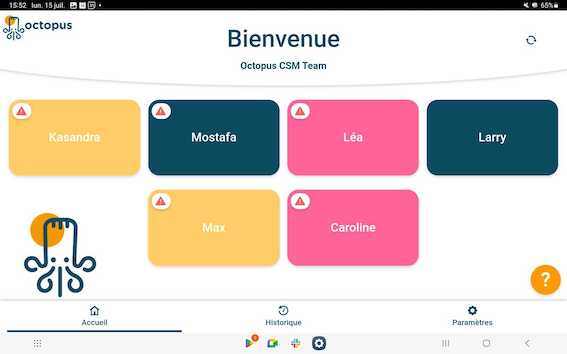
2. Cliquez sur modules HACCP (en haut à gauche).
3. Cliquez sur Températures enceintes froides.


- nom de l’enceinte froide
- tâches (sélectionnez celles concernées),
- couleur de l'enceinte froide
- températures (positive, négative ou personnalisée pour remplir les températures à la main)

6. Cliquez sur Enregistrer.
Modifier une enceinte froide
Vous pouvez modifier les réglages de votre enceinte froide : nom, seuils de température, rattachement à une tâche etc.
Attention : si vous modifiez le nom de votre enceinte froide, l'historique des relevés sera lui aussi modifié.
Par exemple : Si vous souhaitez renommer votre enceinte froide de 'BOF' à 'Frigo Mise en Place' car vous changez votre organisation, alors tous vos anciens enregistrements vont être renommés 'Frigo Mise en Place'. Si vous souhaitez conserver votre historique 'BOF', supprimez ou désactivez l'enceinte froide BOF (l'historique sera conservé) et créez une nouvelle enceinte froide 'Frigo mise en place'.
1. Depuis votre écran d’accueil, cliquez sur le bouton Paramètres situé en bas à droite, puis renseignez votre mot de passe administrateur.
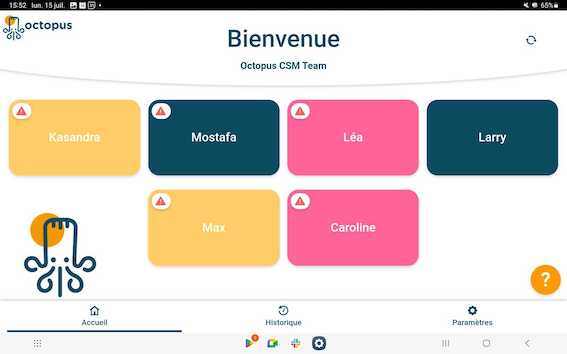
2. Cliquez sur modules HACCP (en haut à gauche).
3. Cliquez sur Températures enceintes froides.

4. Cliquez sur "Modifier l'enceinte froide" que vous souhaitez modifier
-jpg.jpeg?width=567&height=354&name=Screenshot_20240719_153018_Octopus%20HACCP%20(1)-jpg.jpeg)
5. Modifiez les champs souhaités
- nom de l’enceinte froide
- couleur de l'enceinte froide
- températures - il est possible de les modifier
6. Cliquez sur Enregistrer.
Supprimer une enceinte froide
Si vous supprimez une enceinte froide, l'historique enregistré sera conservé. La suppression de matériel et équipier, n'affecte pas les historiques.
1. Depuis votre écran d’accueil, cliquez sur le bouton Paramètres situé en bas à droite, puis renseignez votre mot de passe administrateur.
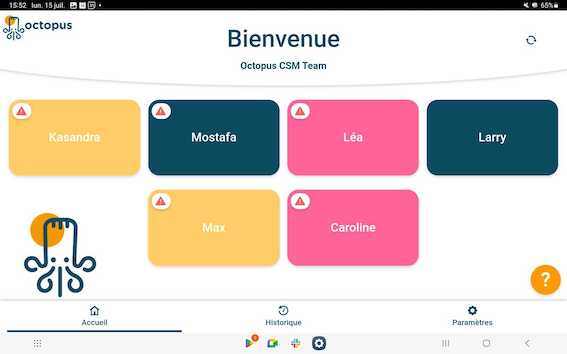
2. Cliquez sur modules HACCP (en haut à gauche).
3. Cliquez sur Températures enceintes froides.

4. Descendez jusqu'à Paramètres avancés 
4. Cliquez sur la Croix de suppression

5. Un pop-up de confirmation apparait. Cliquez sur Je supprime

Désactiver une enceinte froide
Si vous désactivez une enceinte froide, l'historique enregistré sera conservé.
Après la désactivation, l'enceinte froide n'apparaitra plus dans votre liste d'enceintes froides pour faire les relevés de température. Elle ne génèrera plus de tâches.
Vous pouvez désactiver une enceinte froide si celle-ci est en panne, ou si vous ne vous en servez pas.
1. Depuis votre écran d’accueil, cliquez sur le bouton Paramètres situé en bas à droite, puis renseignez votre mot de passe administrateur.
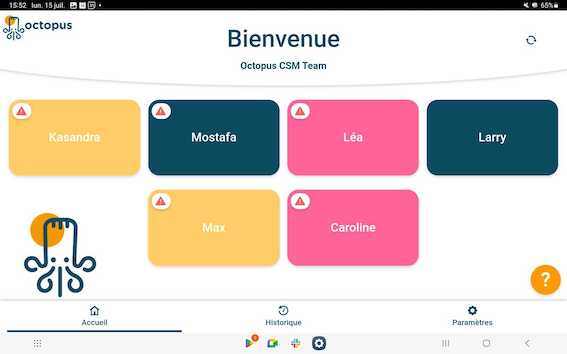
2. Cliquez sur modules HACCP (en haut à gauche).
3. Cliquez sur Températures enceintes froides.

4. Décochez le bouton d'activation
-jpg.jpeg?width=567&height=354&name=Screenshot_20240719_153018_Octopus%20HACCP%20(2)-jpg.jpeg)
5. Votre enceinte froide sera hachurée et notée comme INACTIF